2018年07月23日
bluetoothキーボードとiphoneやIPADがうまく接続できない時の対処法
こんにちは、美咲です
アクセスありがとうございます。
ブログで家族の話をするのは始めてですが
私にはWEBデザイナーをしている姉がいます。
子供の頃は喧嘩をしたこともありますが
今では、お買い物に行ったり
お食事に行ったり
パソコンのことを教えてもらったり・・・
このブログを始めるようになったのも
姉のおかげです。
その姉が、自分でデザイン事務所
を始めることになりました。
軌道に乗ったら
今の会社を辞めて
姉のところで働きたいな
そんな風に思い始めました。
さて、先日、ご紹介した
iphoneやIPADを
bluetoothキーボードと繋げて
キーボード入力するお話ですが
アマゾンで、その当時一番お安かった
¥2000円くらいのものを
購入したこともありました。
届いた商品を見て
「これ、大丈夫なの?」
というくらいキーボードは軽く
また、中国語の説明書で
「また買い直しかな〜」
そんな風に思っていたのです。
>>IPADやiphoneとキーボードを接続させる方法〜基本編〜
ですが、実際に使えました!!
ただ、どのキーボードもそうなのですが
最初、接続させようとすると
なぜか、うまくいきません。
この場合、原因うんぬんよりも
「早く、接続させたい!!」
こんな風に思っていました。
ですので、今回は、bluetoothキーボードと
iphoneやIPADがうまく接続できない時の
私の対処法をお話したいと思います。
歯車の「設定 」をタップすると
「bluetooth」 が緑のオンの状態になっていたら
一度オフの状態にします(左にスライド)
そして、キーボードの方の電源もオフにします。
キーボードの電源は爪でカチッとするタイプや
カギ型のボタンをタップするタイプなど
様々です。
これらを探して、一度電源をオフにしましょう。
次に、iphoneやIPADの歯車「設定」から
もう一度「bluetooth」を選んで
オンにします。
ここで、キーボードの名前が表示されていて
(keybord4.0のような感じで表示されています)
「未接続」なら、そこの「i」
をタップします。
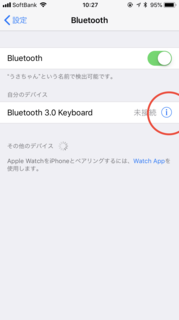
そして、「このデバイスの登録を削除する」
を選んで、一旦、登録を削除します。
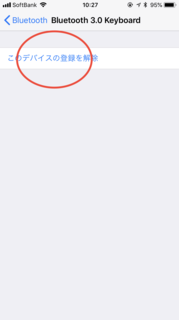
この状態で、
fnキーとC
を同時に押します。
すると、電波が飛びますので
そこで、キーボードの名前が出てきたら
それを選んで
「ペアリング」をします。
よかったら、ご参考にされてください。


アクセスありがとうございます。
ブログで家族の話をするのは始めてですが
私にはWEBデザイナーをしている姉がいます。
子供の頃は喧嘩をしたこともありますが
今では、お買い物に行ったり
お食事に行ったり
パソコンのことを教えてもらったり・・・
このブログを始めるようになったのも
姉のおかげです。
その姉が、自分でデザイン事務所
を始めることになりました。
軌道に乗ったら
今の会社を辞めて
姉のところで働きたいな
そんな風に思い始めました。
さて、先日、ご紹介した
iphoneやIPADを
bluetoothキーボードと繋げて
キーボード入力するお話ですが
アマゾンで、その当時一番お安かった
¥2000円くらいのものを
購入したこともありました。
届いた商品を見て
「これ、大丈夫なの?」
というくらいキーボードは軽く
また、中国語の説明書で
「また買い直しかな〜」
そんな風に思っていたのです。
>>IPADやiphoneとキーボードを接続させる方法〜基本編〜
ですが、実際に使えました!!
ただ、どのキーボードもそうなのですが
最初、接続させようとすると
なぜか、うまくいきません。
この場合、原因うんぬんよりも
「早く、接続させたい!!」
こんな風に思っていました。
ですので、今回は、bluetoothキーボードと
iphoneやIPADがうまく接続できない時の
私の対処法をお話したいと思います。
bluetoothキーボードとうまく接続できない時
歯車の「設定 」をタップすると
「bluetooth」 が緑のオンの状態になっていたら
一度オフの状態にします(左にスライド)
そして、キーボードの方の電源もオフにします。
キーボードの電源は爪でカチッとするタイプや
カギ型のボタンをタップするタイプなど
様々です。
これらを探して、一度電源をオフにしましょう。
次に、iphoneやIPADの歯車「設定」から
もう一度「bluetooth」を選んで
オンにします。
ここで、キーボードの名前が表示されていて
(keybord4.0のような感じで表示されています)
「未接続」なら、そこの「i」
をタップします。
そして、「このデバイスの登録を削除する」
を選んで、一旦、登録を削除します。
この状態で、
fnキーとC
を同時に押します。
すると、電波が飛びますので
そこで、キーボードの名前が出てきたら
それを選んで
「ペアリング」をします。
よかったら、ご参考にされてください。
【このカテゴリーの最新記事】
